
Turinys:
- Autorius John Day [email protected].
- Public 2024-01-30 10:47.
- Paskutinį kartą keistas 2025-01-23 14:59.



Sveiki vaikinai! Šiandien aš jums, vaikinai, greitai patarsiu, kaip sukurti interaktyvią „Star Wars Stormtrooper“lempą su įvairiaspalvėmis lemputėmis ir funkcine 8 gaidukų garso plokšte. Tikimės, kad visas instrukcijas lengva perskaityti ir naudoti, ir tikiuosi, kad jums, vaikinai, patiks projektas. Jei kyla kokių nors sunkumų, klausimų ar komentarų, tiesiog praneškite man!
1 žingsnis: ištekliai ir pasiruošimas
Čia yra trumpas sąrašas visko, ko jums reikės norint užbaigti šį projektą:
- Lituoklis ir lituoklis
- „Adafruit“garso plokštė (aš turiu šią, bet viskas, kas panaši, taip pat turėtų veikti.)
- Dvi duonos lentos
- 3D spausdintuvas
- Lemputė (aš naudoju šią šaunią daugiaspalvę lemputę su nuotolinio valdymo pultu, bet bet kuri lemputė veiks.)
- Antraštės kaiščiai (kuo daugiau, tuo geriau)
- Suveikimo mygtukai
- Trumpieji laidai (dar kartą, kuo daugiau, tuo geriau)
- Failai, esantys išteklių aplanke
- Garsiakalbiai (naudojau 5 omų, bet turėtų veikti bet kuris omų garsiakalbis).
- Mediena, akrilas ar bet kas, iš ko norite padaryti savo pagrindą.
Neprivaloma
- PDF, kuriame išsamiai aprašoma, kaip pridėti papildomų funkcijų prie garso plokštės
- Dažyti
Surinkę viską, paruoškite darbo vietą ir pradėkime.
2 žingsnis: nustatykite lempą ir pagrindą



Dabar atėjo laikas paruošti tikrąją šalmo lempą. Yra daug skirtingų požiūrių į šią dalį - esu išbandžiusi nemažai, kai kurie pavyko gerai, o kiti nelabai. Aš jums pasakysiu, kaip aš tai padariau, ir man pasirodė gana gerai.
Kalbant apie pagrindą, aš panaudojau lazerinį pjaustytuvą ir medieną, kad suprojektuotų pagrindą. Iš pradžių išbandžiau putų šerdimi, kad įsitikinčiau, jog dizainas gerai veikia, o paskui užbaigiau ant kažkokio 1/10 colio akrilo. Radau, kad akrilo pjūviai yra labai geri, todėl juos labai lengva dažyti ir dirbti.
Pagrindas yra 5 "x 5" x 4 ". Jame yra 8 skylės priekinėje pusėje, kad galėtumėte pereiti mygtukus. Įtraukiau abiejų vaizdus, kad galėtumėte pamatyti prototipą, dizainą ir galutinį produktą. išteklių faile yra SVG failas ir DFX failas. Jei turite lazerinį pjoviklį, kuris veikia su DXF failu, galite jį naudoti norėdami atspausdinti dėžutę. Jei ne, SVG faile pateikiama I dizaino apžvalga naudojamas, taip pat specifikacijos. Jei norite sukurti savo bazę, apsilankykite makercase.com - tai yra svetainė, kurią naudoju kurdamas savo bazę, ir ja gana paprasta naudotis. Aš šiek tiek papildomai iškirpiau skyles mano viršus ir nugara, kad lemputė ir laidai galėtų praeiti, bet aš jų neįtraukiau, nes jie buvo tik papildomi.
Dabar dėl šviesos. Pirmiausia eikite į priekį ir prijunkite lemputę BET KUR, kad įsitikintumėte, jog ji veikia. Jei naudojate lemputę, kurią aš padariau, nesijaudinkite, jei pasuksite jungiklį ir lemputė neužsidegs - tiesiog pabandykite paspausti mygtuką, esantį mygtuko nuotolinio valdymo pulte. Kai tai padarysite, eikite į priekį ir įsukite lemputę į viską, ką planuojate maitinti. Aš naudojau paprastą „Snap-In Candelabra“pagrindo lizdą ir lemputės adapterį iš „Lowes“, bet ką rasite, priklauso nuo jūsų. Jei pasirinkote naudoti mano naudojamą adapterį, lemputę ir pagrindą, rekomenduoju karštu būdu klijuoti lemputės metalines dalis arba prie pagrindo apačios, arba prie putplasčio šerdies gabalo ar kažko kito, kas telpa viduje.
Įsitikinę, kad viskas tinka ir veikia, galite eiti, o dabar laikas pereiti prie mūsų garso plokštės.
3 žingsnis: Garso plokštės paruošimas




Apskritai garso plokštė yra sunkiausia šio projekto dalis. Norėdami pradėti, prijunkite garso plokštę prie kompiuterio naudodami USB kabelį. Turėtumėte pamatyti ką nors pasirodžiusį failų naršyklėje - naršykite čia.
Šiuo metu galime pradėti rengti jūsų failus. Dėl gautos garso plokštės mums reikia arba WAV failų OGG failų. Aš nusprendžiau naudoti.ogg failo formatą, nes suspaustas garsas leidžia išsaugoti daugiau laiko, tačiau procesas yra vienodas abiejų tipų failams.
Atsisiuntę failus, perkelkite juos į kompiuterio aplanką. Šiuo metu turime pervardyti failus. Šioje pamokoje naudosime pagrindinius aktyviklius, tačiau galite spustelėti čia, jei jus domina sudėtingesni aktyviklių modeliai. Taigi, dabar pervardykite savo failą „T ##“, kur ## yra bet koks skaičius nuo 00 iki 10. Kai tai padarysite, garso plokštė yra tinkama. Kiekvienas T ## failas dabar suporuotas su tam tikru kaiščiu (T00 = 0 kaištis, T05 = 5 kaištis ir tt) lentoje.
Dabar dėl sunkios dalies. Šiuo metu atėjo laikas išimti duonos lentą (-as) ir pradėti viską sudėti. Peržiūrėkite aukščiau esančią nuotrauką, kaip aš sudėjau savo, bet taip pat trumpai aprašysiu.
Padėkite savo garso plokštę ant duonos lentos, paimkite keletą kaiščių ir naudokite juos, kad užfiksuotumėte abi lentos puses. Išimkite lituoklį ir lituokite kiekvieną atskirą kaištį.
Tada turėsite lituoti garsiakalbį prie plokštės. Pritvirtindami garsiakalbį prie plokštės, atkreipkite dėmesį į teigiamą teigiamą ir neigiamą prie neigiamo, kitaip garsiakalbis gali sugesti.
Kai tai padarysite, eikite į priekį ir prijunkite savo plokštę ir atlikite greitą testą. Paimkite trumpiklį ir vieną galą prijunkite prie lentos „Gnd“lizdo, o kitą - į vieną gaiduką. Jei girdite triukšmą, sveikiname! Jei ne, perskaitykite ir pažiūrėkite, ar ką nors praleidote.
Dabar prijunkite mygtukus prie lentos vidurio. Paimkite pirmojo jungiamojo laido galą (galas įkištas į gaiduką) ir prijunkite prie „-“linijos. Nuo čia pradėkite jungti trumpiklius nuo kiekvieno gaiduko prie linijos, atitinkančios abiejų linijų apatinę sritį. Kitoje lentos pusėje paimkite daugiau jungiamųjų laidų ir vieną pritvirtinkite prie ankstesnės „-“linijos, o kitą galą-prie mygtuko viršaus. Tai atlikę turėtumėte spustelėti kiekvieną mygtuką ir išgirsti atitinkamą trigerį.
Dėl naudojamos medienos storio, kai pritvirtinau lentą prie dėžutės, mygtukai negalėjo praeiti iki galo dėl laidų. Jei nenaudojate storos medienos, tai neturėtų kelti problemų, ypač jei naudojami ilgi mygtukai. Tačiau jei to nepadarysite. čia yra sprendimas - užuot naudoję plokštę, lituokite laidus tiesiai prie gaiduko mygtukų. Iš esmės lituokite kaištį, pritvirtintą prie gaiduko, prie vieno lentos galo, ir lituokite du kaiščius prie priešingo mygtuko kampo, visus, išskyrus vieną. Lituokite kitą laidų galą prie kito mygtuko, sujungdami du laidus kiekviename kampe. Galų gale turėtumėte turėti 7 paleidiklius be laisvų laidų, o vieną - vieną laisvą ugnį - įjunkite jį į žemę. Tai iš esmės padarys tą patį, ką darėme anksčiau, ir leis visus kaiščius prijungti prie žemės, suteikiant jiems visą galią. Jei pasimetate, peržiūrėkite aukščiau esančio vaizdo įrašo nuotraukas, kad sužinotumėte, kaip jis turėtų atrodyti.
4 žingsnis: šalmo spausdinimas



Kalbant apie šalmo spausdinimą, įsitikinkite, kad šalmo STL failą turite iš išteklių aplanko. Jei nenorite, kad jis būtų didelis, pakeiskite jo dydį. Turiu apie 5 "x 5" x 4 ". Įkeliant šalmą į jūsų programinę įrangą, jis turėtų būti panašus į aukščiau pateiktas nuotraukas.
Įvesdami nustatymus, atminkite, kad turite pridėti palaikymus. Jei to nepadarysite, šalmas visiškai nespausdins ir jūs sugaišite daug gijų.
Kaip šalutinė pastaba, noriu būtinai padėkoti Geoffrey už jo šalmo dizainą „Thingiverse“. Failas, kurį naudoju šiam projektui, yra jo šalmo dizaino redagavimas, skirtas tam, kad jis galėtų sėdėti ir dirbti „lempos šešėlyje“. Būtinai padėkokite jam taip pat, jei savo projekte naudojate bet kurį iš mūsų dizainų.
Baigęs spausdinti šalmą, nudažiau jį gražiai balta spalva. Radau dviejų ar trijų sluoksnių purškiamų dažų, kad pašalintumėte spalvos paslėpimą (jei nespausdintumėte baltos spalvos) ir suteiktumėte gražią šturmo balą. Čia yra prieš ir po.
5 žingsnis: sudėkite viską kartu
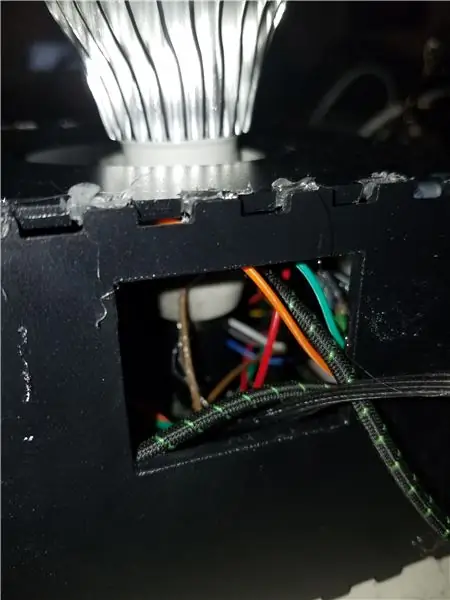

Dabar, kai visos dalys yra paruoštos, eikite į priekį ir pradėkite viską surinkti. Tiesiog įkiškite mygtukus per dizaino skyles ir naudokite karštuosius klijus, kad patektumėte mygtukus. Tai gali užtrukti daug ar šiek tiek, aš pastebėjau, kad kiekvienas mygtukas dėl tam tikrų priežasčių buvo šiek tiek kitoks. Tiesiog priklijuokite arba priklijuokite duonos lentą prie vienos iš sienų ir darykite tą patį su garsiakalbiu. Įdėkite šviesą, užsidėkite šalmą ir naudokite karštus klijus ar bet ką, ką norite naudoti, kad pritvirtintumėte šalmą prie pagrindo. Dabar prijunkite viską, išjunkite šviesą ir patikrinkite!
Įtraukiau keletą gatavo šalmo vaizdų ir vaizdo įrašų. Manau, kad tai pavyko gerai, ir esu labai patenkintas. Sėkmės kuriant dizainą, pasidalykite, kaip jums sekasi!
Rekomenduojamas:
„BBC Micro: bit and Scratch“- interaktyvus vairas ir vairavimo žaidimas: 5 žingsniai (su nuotraukomis)

„BBC Micro: bit and Scratch“- interaktyvus vairas ir vairavimo žaidimas: Viena iš mano šios klasės užduočių šią savaitę yra naudoti „BBC Micro: bit“sąsajai su mūsų parašyta „Scratch“programa. Maniau, kad tai puiki proga panaudoti „ThreadBoard“ir sukurti įterptąją sistemą! Mano įkvėpimas nuo nulio
„Arduino“interaktyvus LED kavos staliukas: 6 žingsniai (su nuotraukomis)

„Arduino Interactive LED“kavos staliukas: Aš padariau interaktyvų kavos staliuką, kuris įjungia LED lemputes po daiktu, kai objektas yra padėtas virš stalo. Užsidegs tik šviesos diodai, esantys po šiuo objektu. Tai daroma efektyviai naudojant artumo jutiklius, o kai artumas
LED dviračio šalmas: 6 žingsniai (su nuotraukomis)

LED dviračio šalmas: Štai kaip pridėti apsauginius šviesos diodus prie dviračio šalmo, naudojant laidžius dažus. Aš visada netekdavau tų žibintų, kuriuos prisegiate prie dviračio, ir jie nėra pigūs ar geros kokybės. Medžiagos: laidūs dažai laidus epoksidinis 5 minučių epoksidas (karšti klijai, skirti auginti
Dviračių šalmas su oro kondicionieriumi (pagamintas iš perdirbtų kompiuterių): 5 žingsniai (su nuotraukomis)

Dviračių šalmas su oro kondicionieriumi (pagamintas iš perdirbtų kompiuterių): Šis šalmas su ventiliatoriais virš skylių išsiurbia orą iš jūsų galvos ir galite pajusti, kad jis kyla virš veido ir žemyn galvos šonuose! Labai tinka važiuoti dviračiu saulėtomis dienomis, kai labai karšta. Šviesos diodai taip pat padeda važiuoti dviračiu naktį! Visos dalys
2 projekto išmanusis šalmas: 6 žingsniai (su nuotraukomis)

2 projekto išmanusis šalmas: mes, Benoot Sven, Staelens Lennert ir Dujardin Laurens, turėjome sukurti projektą mokyklai. Turėjome dirbti kartu su studentu iš IPO (Industrial Product Design). Jis sugalvojo pasigaminti išmanųjį motociklininko šalmą. Jis sukūrė dizainą
